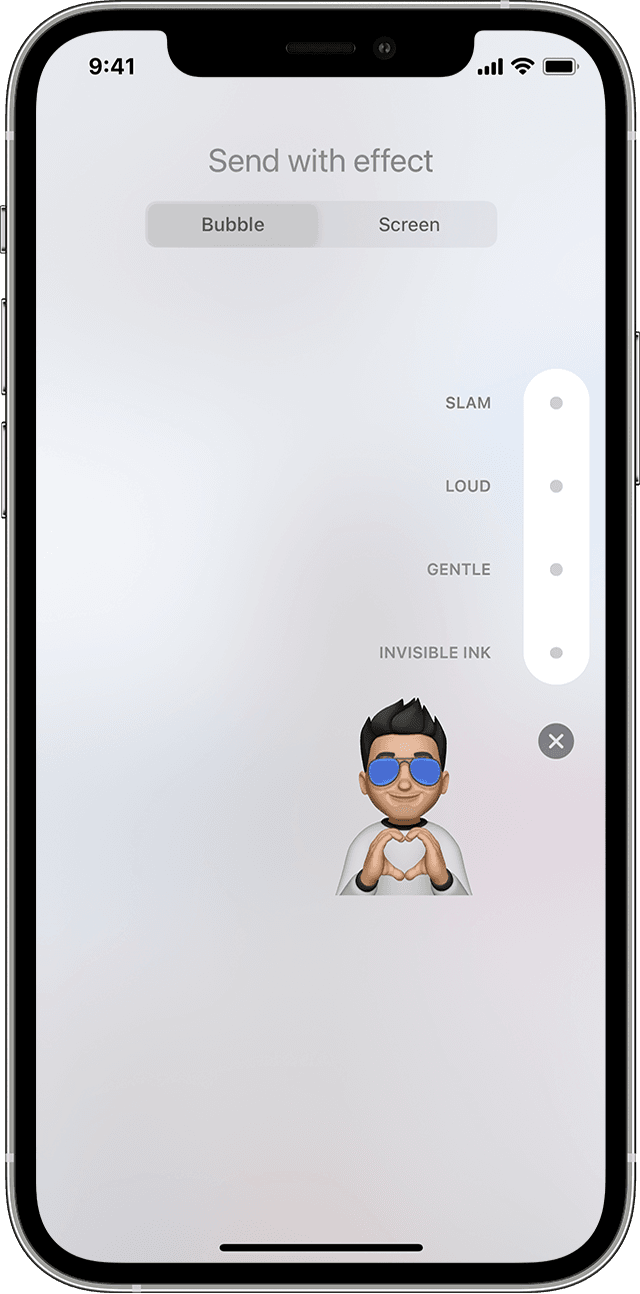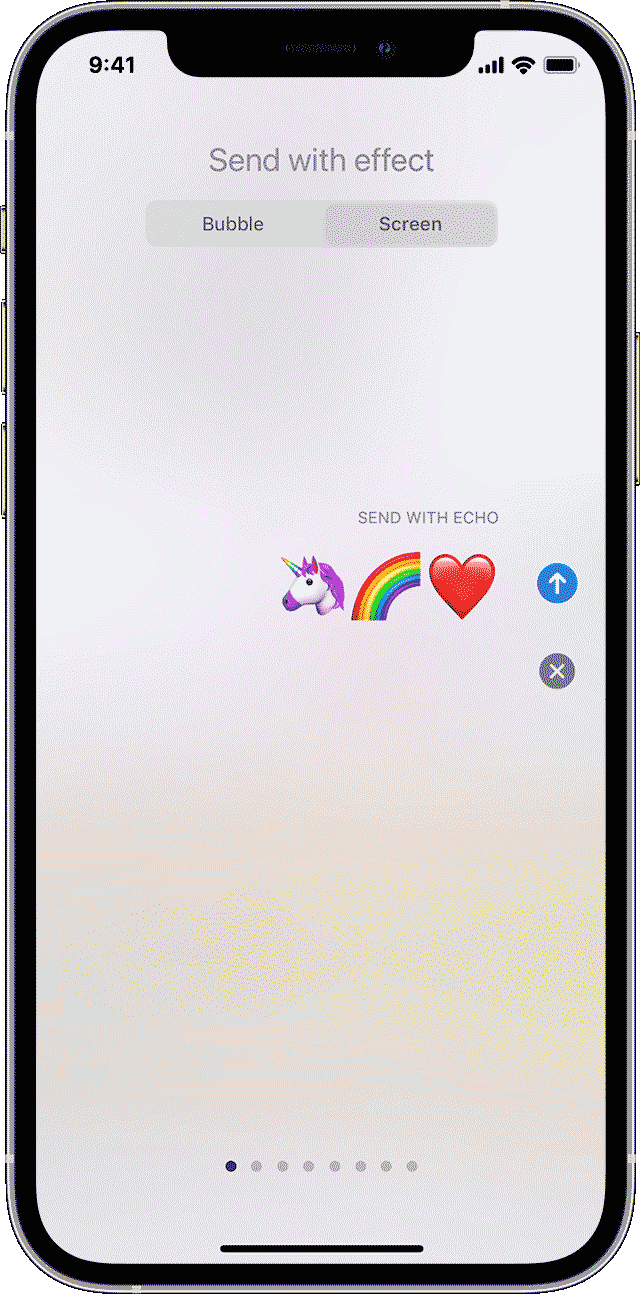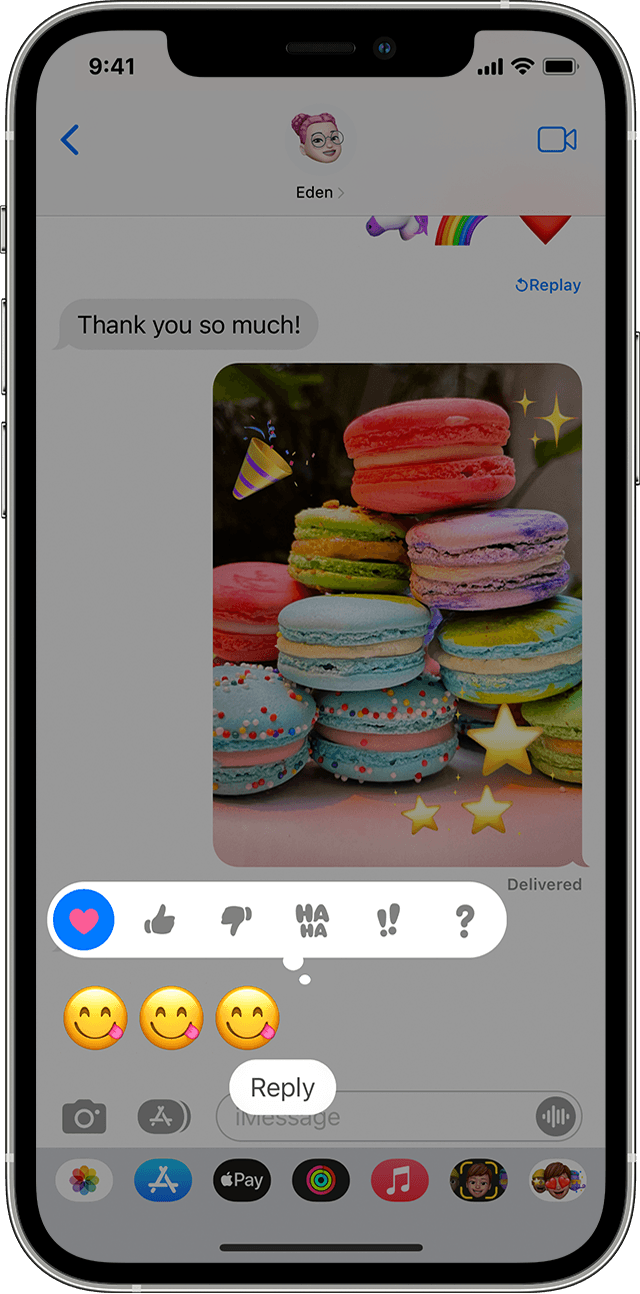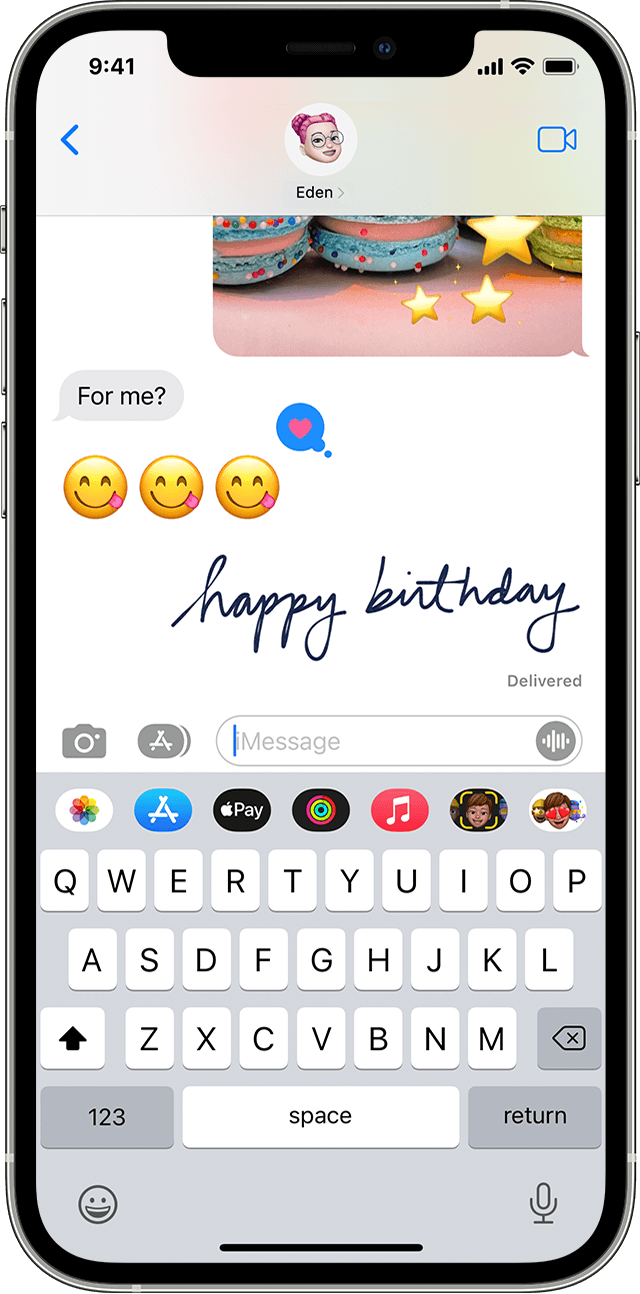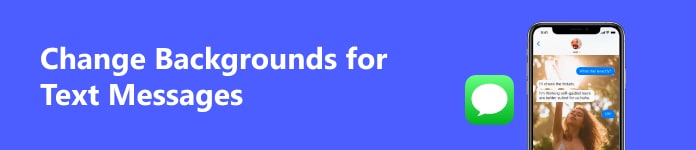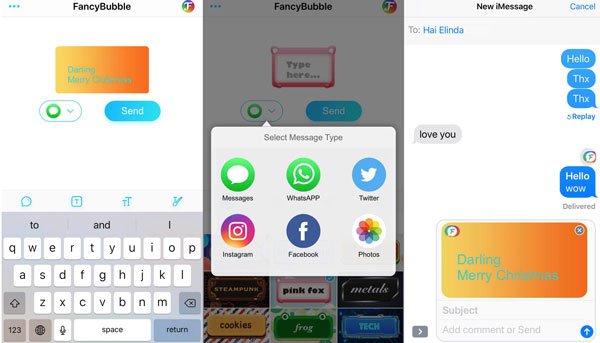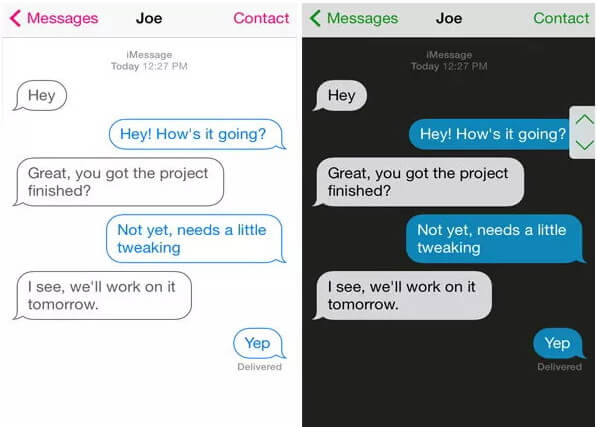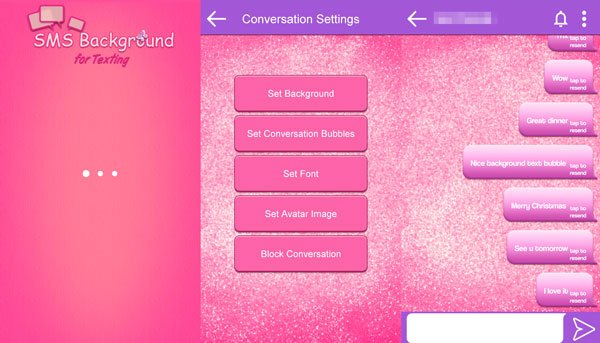- Использование эффектов для сообщений iMessage на устройствах iPhone, iPad и iPod touch
- Отправка сообщения с эффектами
- Добавление эффектов для всплывающих окон сообщений
- Добавление полноэкранных эффектов
- Отправка сообщения с эффектами камеры
- Ответ на сообщение с использованием различных выражений
- Отправка рукописного сообщения
- 2 способа изменить задний фон Message/iMessage на iPhone без Джейлбрейка /с Джейлбрейком
- Способ 1: Изменить картинку в сообщение / iMessage на iPhone без Джейлбрейка
- Способ 2: Изменить фон SMS на Jailbroken iPhone с помощью Cydia
- Дополнительные советы: Восстановление потерянных сообщений / iMessages на iPhone
- Как изменить фон для текстового сообщения на iPhone и Samsung
- Путь 1. Как изменить фоновое сообщение с текстовым сообщением на iPhone без джейлбрейка
- Путь 2. Как сменить фоновый рисунок для текстовых сообщений на iPhone (взломан)
- Путь 3. Как изменить фоновую тему текстового сообщения на Samsung
Использование эффектов для сообщений iMessage на устройствах iPhone, iPad и iPod touch
Сделайте свои сообщения еще более выразительными с помощью эффектов наклейки Memoji, эффектов облачка с текстом, полноэкранной анимации, эффектов камеры и т. д.
Для отправки эффектов в сообщениях необходима функция Apple iMessage. Узнайте о различиях между сообщениями iMessage и сообщениями SMS/MMS. В зависимости от условий, предлагаемых оператором связи, отправка сообщений SMS или MMS может быть бесплатной либо платной. При использовании службы iMessage в отсутствие сети Wi-Fi может взиматься плата за передачу данных по сотовой сети.
Отправка сообщения с эффектами
Вы можете использовать эффекты, чтобы изменить внешний вид облачка с текстом, или применить полноэкранные эффекты для «оживления» экрана. Вы даже можете добавить наклейку Memoji с эффектами облачка и полноэкранными эффектами.
Добавление эффектов для всплывающих окон сообщений
- Откройте приложение «Сообщения» и нажмите кнопку «Создать» , чтобы написать сообщение. Или выберите существующий разговор.
- Напишите сообщение или вставьте фотографию, а затем нажмите и удерживайте кнопку «Отправить» .
- Нажмите серую точку для предварительного просмотра эффектов для всплывающих окон сообщений.
- Нажмите кнопку «Отправить» .
Чтобы повторно воспроизвести полученный эффект для сообщения, нажмите кнопку «Повтор» под сообщением. Если вы не можете получать эффекты для всплывающих окон сообщений, проверьте параметр «Уменьшение движения».
Добавление полноэкранных эффектов
- Откройте приложение «Сообщения» и нажмите кнопку «Создать» , чтобы написать сообщение. Или выберите существующий разговор.
- Введите текст сообщения.
- Нажмите и удерживайте кнопку «Отправить» , а затем нажмите «Экран».
- Чтобы просмотреть полноэкранные эффекты, смахните влево.
- Нажмите кнопку «Отправить» .
Чтобы повторно воспроизвести полученный эффект для сообщения, нажмите кнопку «Повтор» под сообщением. Если вы не можете получать полноэкранные эффекты, проверьте параметр «Уменьшение движения».
Отправка сообщения с эффектами камеры
С помощью эффектов камеры вы сможете оживить свои беседы. Быстро создавайте фотографии или видео с помощью Memoji, фильтров, текста, забавных наклеек и многого другого и делитесь ими. Выполните указанные ниже действия.
- Откройте приложение «Сообщения» и нажмите кнопку «Создать» , чтобы написать сообщение. Или выберите существующий разговор.
- Нажмите кнопку «Камера» .
- Нажмите кнопку «Эффекты» и выберите один из эффектов, например Memoji* или приложение iMessage. К фотографии или видеоролику можно добавить несколько эффектов.
- После выбора необходимого эффекта нажмите «Готово».
- Нажмите кнопку «Отправить» или нажмите «Готово», чтобы добавить личное сообщение. Если вы решили не отправлять фотографию, нажмите значок в ее правом верхнем углу.
Для использования Memoji требуется совместимый iPhone или iPad.
Ответ на сообщение с использованием различных выражений
Функция Tapback позволяет быстро отвечать на сообщения, используя различные выражения, например значки руки с поднятым большим пальцем или сердца. Вот как использовать эту функцию:
- Откройте разговор в приложении «Сообщения».
- Дважды нажмите сообщение, на которое нужно ответить, или фотографию, которую хотите прокомментировать.
- Выберите вариант ответа Tapback для отправки.
Вы также можете использовать Tapback в групповых сообщениях. Чтобы узнать, кто отправил ответ Tapback, нажмите его.
Отправка рукописного сообщения
Сообщения можно персонализировать, добавляя свои рукописные заметки. Ваши друзья и родные будут видеть, как сообщение пишется у них на глазах, как если бы вы находились прямо перед ними. Чтобы отправить рукописную заметку, выполните следующие действия.
- Откройте приложение «Сообщения» и нажмите кнопку «Создать» , чтобы написать сообщение. Или выберите существующий разговор.
- Если у вас iPhone, поверните его и нажмите на клавиатуре значок . iPad не нужно поворачивать, просто нажмите на клавиатуре значок .
- Напишите свое сообщение или выберите один из вариантов в нижней части экрана.
- Чтобы начать заново, нажмите «Отменить» или «Очистить». По завершении нажмите «Готово». Нажмите кнопку «Отправить» .
Источник
2 способа изменить задний фон Message/iMessage на iPhone без Джейлбрейка /с Джейлбрейком
Хотите изменить цвет текстового пузыря на iPhone? Хотите узнать, как изменить фон в iMessage для iPhone? Собственная операционная система не позволяет вам изменять фон приложения «Сообщения». Однако с помощью стороннего приложения или взломанного iPhone, вы можете легко достичь этого. В этой статье вы узнаете, как изменить обои на сообщения / iMessage на iPhone X /8 Plus /8 /7 Plus / 7 / SE / 6s / 6 / 5s либо без джейлбрейка, либо с помощью джейлбрейка.
Способ 1: Изменить картинку в сообщение / iMessage на iPhone без Джейлбрейка
Поскольку Apple не предлагает приложение, которое может изменить ваш фон SMS для вас, вам нужно будет использовать стороннее приложение, если вы хотите настроить цвета сообщений.
- Нажмите значок App store на главном экране iPhone и выберите вариант поиска внизу. Введите «color text messages» и нажмите «Поиск».
- Здесь вы можете найти множество приложений, разработанных для создания интересных сообщений со сказочными эффектами: фон, цветные тексты, скоростные шрифты, красочные и текстурированные пузыри и т.д.
- Выберите один для установки на свой iPhone, и теперь вы можете поместить фоновое сообщение в iPhone.
Способ 2: Изменить фон SMS на Jailbroken iPhone с помощью Cydia
Одна из причин, по которой многие пользователи делают джейлбрейк на своем устройстве. С помощью взломанного iPhone вы можете загрузить и установить приложение «Desktop / Background SMS» из Cydia. Это бесплатное приложение позволяет легко менять фон сообщений на iPhone.
- Нажмите «Cydia» на вашем iPhone и нажмите «Поиск», затем введите «SMS / Desktop Background». Нажмите «Установить». Нажмите «Подтвердить», чтобы приложение могло установить.
- Нажмите «Настройки», затем «Обои». И выберите обои, которые вы хотите использовать.
- Нажмите значок «i», расположенный в верхней левой части выбранной фотографии. Это изменит ваш фон SMS на выбранные вами обои.
Дополнительные советы: Восстановление потерянных сообщений / iMessages на iPhone
Сообщение стало важным способом поддержания общения между людьми для его удобства. Тем не менее, это больно, когда вы пытаетесь оглянуться на некоторые важные сообщения, но обнаружите, что они исчезли. В этом случае инструмент восстановления данных iPhone для профессионалов, такой как Tenorshare UltData, может легко восстановить потерянные беспорядки, iMessages на iPhone без резервного копирования.

- Запустите программу и подключите свой iPhone к этому компьютеру. После того, как программа обнаружит ваше устройство, отметьте тип файла, который хотите восстановить. Чтобы восстановить сообщения, отметьте «Сообщения и вложения» и нажмите «Начать сканирование», чтобы отсканировать свое устройство.
После сканирования все ваши существующие и потерянные сообщения перечислены здесь. Проверьте, что вы хотите вернуться, и нажмите «Восстановить», чтобы восстановить их либо на iPhone, либо на компьютер.
Мы надеемся, что решения, изложенные здесь, могут помочь вам легко изменить фон сообщений / iMessage на iPhone. Если у вас возникли проблемы, оставьте сообщение в области комментариев. Если вы хотите восстановить удаленные сообщения в ватсапе, восстановить удаленное видео на айфоне, восстановить фотографии на iPhone .UltData тоже может восстановить эти данные.

Обновление 2020-02-12 / Обновление для Советы для iOS-устройств
Источник
Как изменить фон для текстового сообщения на iPhone и Samsung
Размещено от Дороти Коллинз Январь 13, 2021 18: 40
Вас раздражает белый или серый фон текстовых сообщений? Хотите добавить более выразительные эффекты к вашим текстовым сообщениям на мобильном телефоне?
Просто измените текстовый пузырь или фоновый рисунок сообщения или цвет.
Однако вы можете заметить, что в приложении «Сообщения» на вашем iPhone или Samsung отсутствует параметр настройки.
Не беспокойтесь, и эта страница является решением.
Здесь вы можете получить 3 простые способы изменить фон текстового сообщения цвет, обои и пузырьковые эффекты на Samsung и iPhone.
- Путь 1. Как изменить фоновое сообщение с текстовым сообщением на iPhone без джейлбрейка
- Путь 2. Как сменить фоновый рисунок для текстовых сообщений на iPhone (взломан)
- Путь 3. Как изменить фоновую тему текстового сообщения на Samsung
Путь 1. Как изменить фоновое сообщение с текстовым сообщением на iPhone без джейлбрейка
Хотя Apple предоставляет некоторые эффекты сообщений для всплывающих окон и экрана на iPhone, вы можете обнаружить, что эффекты ограничены стилями и моделями.
Memoji, animoji и emoji эффекты пузырьковых текстов или полноэкранного режима только меньше, чем 10, а Memoji, animoji эффекты доступны только на iPhone X и более поздних версиях.
Так что есть несколько приложений, которые поддерживают изменение фона текстовых сообщений на iPhone.
FancyBubble является одним из них.
Шаг 1. Зайдите в App Store на своем iPhone, введите «FancyBubble«в строке поиска, установите и запустите его на своем iPhone.
Шаг 2. В главном интерфейсе выберите «Сообщения«из раскрывающегося списка типов сообщений. Затем выберите эффект пузыря с вводом подробных текстов, шрифта текста, размера текста путем перетаскивания шарика и цвета текста.
Шаг 3. Ударил «Отправить«тогда вам просто нужно выбрать получателя, заполнить тему или комментарий и нажать кнопку» Отправить «, чтобы отправить текстовые сообщения с эффектами фонового пузыря.
Примечание: Когда вы применяете фоновые эффекты для отправки текстовых сообщений на iPhone, вам лучше включить iMessages, потому что текстовые сообщения с эффектами станут MMS, и с вас будет взиматься дополнительная плата в соответствии с вашим тарифным планом. Проверьте здесь, чтобы узнать больше о различия между текстовыми сообщениями и сообщениями.
Частые операции по изменению текстового сообщения или фона iMessages на iPhone, ваше случайное удаление сообщений может иногда происходить.
Apeaksoft iPhone Data Recovery — инструмент для восстановления сообщений, который может помочь вам вернуть удаленные текстовые сообщения, iMessags и MMS с iPhone XS / XR / X / 8 / 7 / 6 / 5 / 4 и т. д., работающие в iOS 12 / 11.
Здесь это приложение поддерживает только фоновое изменение пузыря для текстовых сообщений. Если вы хотите изменить обои всего текстового сообщения, перейдите к следующему способу.
Путь 2. Как сменить фоновый рисунок для текстовых сообщений на iPhone (взломан)
Для изменения полноэкранного фона текста вам необходимо джейлбрейк iPhone во-первых. Затем загрузите Cydia, как альтернативу App Store, потому что это провайдеры приложений для взломанного iPhone.
Шаг 1. Запустить Cydia, ввод «SMS / фон рабочего стола«в строке поиска, чтобы установить это приложение на свой jailbroken iPhone.
Шаг 2. Перейдите в «Настройки»> «Обои«, чтобы выбрать обои, которые вы хотите использовать, в собственном приложении» Фото «.
Шаг 3. Нажмите значок «i» в верхнем левом углу выбранной фотографии, и фоновые обои для вашего SMS-сообщения будут изменены на выбранные.
Таким образом, вы можете получить больше свободы в настройке собственных фоновых обоев для текстовых сообщений. Тем не менее, вам нужно сделать джейлбрейк вашего iPhone.
Если вы сожалеете о джейлбрейке iPhone, возьмите iOS System Recovery, чтобы помочь вам разблокировать джейлбрейкнутый iPhone.
Установите взломанный iPhone как не взломанный.
Блокировка SIM-карты разблокированного iPhone снова.
Исправить проблемную систему iPhone до нормальной.
Работа на iPhone XS / XR / X / 8 / 7 / 6 / 5 / 4 и т. Д.
Примечание: Когда вы разблокируете свой iPhone, ваш iPhone будет восстановлен до заводских настроек. Так что просто не забудьте резервный iPhone в случае потери данных.
Шаг 1. Бесплатно загрузите iOS System Recovery и установите его на свой компьютер.
Запустите его немедленно и подключите iPhone к компьютеру с помощью USB-кабеля.
Шаг 2. Перейдите в «Восстановление системы iOS», выберите «Другое» из системной ошибки и нажмите кнопку «Пуск», и это программное обеспечение обнаружит, что ваш iPhone работает нормально.
Шаг 3. Вам нужно нажать на знак вопроса, чтобы вручную перевести iPhone в режим восстановления или режим DFU.
Шаг 4. Просто нажмите кнопку «Назад» и выберите «Расширенный режим» и кнопку «Подтвердить», чтобы начать загрузку прошивки и восстановить заводские настройки iPhone.
Затем вы можете проверить свой iPhone, чтобы убедиться, что он не был взломан.
Путь 3. Как изменить фоновую тему текстового сообщения на Samsung
По совпадению, телефон Android также не оставляет вам возможности изменить или настроить фон текстового сообщения. Что вам нужно, так это стороннее приложение, которое поможет вам в этом.
В качестве примера мы берем apk, фоновый рисунок SMS для текстовых сообщений.
Этот apk позволяет вам выбрать свой любимый фон SMS-чата, включая текстовый пузырь и фоновые обои. Что еще интереснее, вы можете свободно менять обои из своей собственной библиотеки фотографий.
Шаг 1. Поиск SMS обои фон для текстовых сообщений on Гугл игры, скачать и установите его на свой телефон Samsung.
Шаг 2. Когда вы запустите его, оно появится, чтобы вы могли установить это приложение в качестве приложения для SMS по умолчанию. Вам нужно нажать «ДА»> «Пуск», чтобы перейти на экран сообщения.
Шаг 3. Когда вы открываете приложение «Сообщения», нажмите на значок с тремя точками в правом верхнем углу, чтобы выбрать «Внешний вид«установить» Настройки разговора «, где можно»Установить фон,Установить беседу пузыри,Установить шрифт«и» Блокировать беседу «.
После установки эффектов текстового сообщения фон вашего текстового сообщения будет автоматически изменен.
Примечание: Вы можете установить фон или всплывающее окно, открыв определенное сообщение, что дает вам еще одну возможность «Установить изображение аватара» для контакта сообщения.
В этой статье показаны три способа изменения фона для текстовых сообщений на iPhone и телефоне Samsung. Если вы меняете фоновые пузырьки на iPhone или Android, вам нужны только сторонние приложения. Однако, когда вы меняете фоновые обои для iPhone, вам нужно сделать джейлбрейк iPhone, чтобы использовать сторонние приложения. Конечно, вы можете сожалеть о своем варианте джейлбрейка с помощью iOS System Recovery.
Для дополнительных предложений на этой странице, не стесняйтесь оставлять свои комментарии ниже.
Источник